Win10开机启动项自定义设置教程
时间:2025-06-04 09:33:17 277浏览 收藏
Windows 10系统因其丰富的功能和个性化设置而备受推崇,但一些设置较为隐蔽,如开机启动项的设置。本文将为您提供一份详细的Win10开机启动项自定义设置攻略,帮助您轻松掌握这一操作。通过简单步骤,您可以使用“Win + R”快捷键打开运行窗口,输入“msconfig”进入系统配置,选择“启动”选项卡,并通过任务管理器启用或禁用开机启动程序,实现个性化的启动项设置。
Windows 10系统是一款备受推崇的优秀操作系统,它提供了丰富的功能,让用户可以根据自己的需求对电脑进行个性化设置。不过,一些设置较为隐蔽,不少用户反映不知道如何设置Windows 10的开机启动项。今天,小编就为大家带来一份详细的设置指南,帮助大家轻松完成这一操作。
Windows 10 自定义开机启动项设置教程:
操作步骤:
打开运行窗口
使用快捷键“Win + R”组合键,打开运行窗口对话框。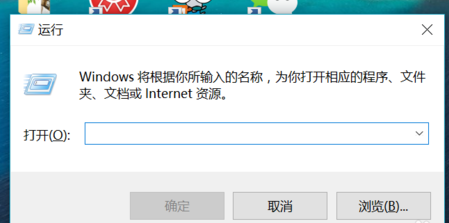
输入命令并进入系统配置
在运行窗口的输入框中输入“msconfig”,然后点击“确定”按钮,即可弹出“系统配置”对话框。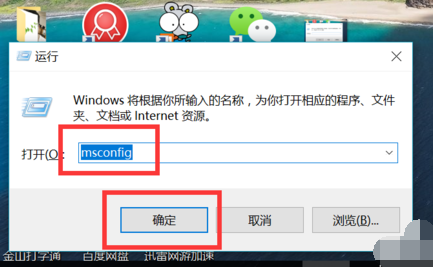
选择启动选项卡
在系统配置窗口顶部找到并点击“启动”选项卡。
打开任务管理器查看启动项
点击下方的“任务管理器”按钮,这将打开任务管理器界面。
修改开机启动项
在任务管理器的“启动”选项卡中,可以看到所有开机启动程序及其状态(启用或禁用)。用户可以右键单击某个程序,选择“启用”或“禁用”,以控制其开机自动运行。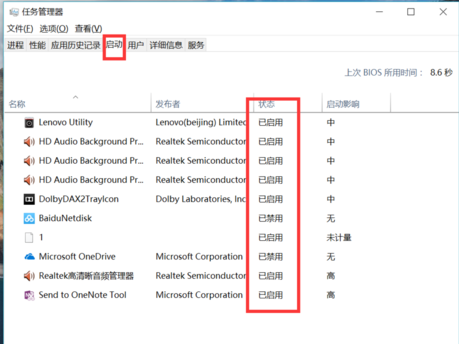
按照以上步骤操作,您就可以轻松完成Windows 10开机启动项的自定义设置啦!希望这篇教程能帮到大家!
以上就是本文的全部内容了,是否有顺利帮助你解决问题?若是能给你带来学习上的帮助,请大家多多支持golang学习网!更多关于文章的相关知识,也可关注golang学习网公众号。
-
501 收藏
-
501 收藏
-
501 收藏
-
501 收藏
-
501 收藏
-
224 收藏
-
268 收藏
-
345 收藏
-
420 收藏
-
325 收藏
-
190 收藏
-
210 收藏
-
165 收藏
-
302 收藏
-
196 收藏
-
182 收藏
-
317 收藏
-

- 前端进阶之JavaScript设计模式
- 设计模式是开发人员在软件开发过程中面临一般问题时的解决方案,代表了最佳的实践。本课程的主打内容包括JS常见设计模式以及具体应用场景,打造一站式知识长龙服务,适合有JS基础的同学学习。
- 立即学习 543次学习
-

- GO语言核心编程课程
- 本课程采用真实案例,全面具体可落地,从理论到实践,一步一步将GO核心编程技术、编程思想、底层实现融会贯通,使学习者贴近时代脉搏,做IT互联网时代的弄潮儿。
- 立即学习 516次学习
-

- 简单聊聊mysql8与网络通信
- 如有问题加微信:Le-studyg;在课程中,我们将首先介绍MySQL8的新特性,包括性能优化、安全增强、新数据类型等,帮助学生快速熟悉MySQL8的最新功能。接着,我们将深入解析MySQL的网络通信机制,包括协议、连接管理、数据传输等,让
- 立即学习 500次学习
-

- JavaScript正则表达式基础与实战
- 在任何一门编程语言中,正则表达式,都是一项重要的知识,它提供了高效的字符串匹配与捕获机制,可以极大的简化程序设计。
- 立即学习 487次学习
-

- 从零制作响应式网站—Grid布局
- 本系列教程将展示从零制作一个假想的网络科技公司官网,分为导航,轮播,关于我们,成功案例,服务流程,团队介绍,数据部分,公司动态,底部信息等内容区块。网站整体采用CSSGrid布局,支持响应式,有流畅过渡和展现动画。
- 立即学习 485次学习
